
Скачать сайт на WordPress полностью – значит получить доступ ко всем файлам ядра, пользовательским данным, медиафайлам и базе данных. Это может понадобиться для создания локальной копии, миграции или резервного копирования. Однако важно понимать структуру сайта и использовать правильные инструменты, чтобы избежать потерь данных или нарушений работы сайта.
WordPress состоит из двух ключевых компонентов: файловой системы (включает темы, плагины, загрузки и ядро CMS) и базы данных MySQL, содержащей весь контент, настройки, пользователей и структуру сайта. Без копирования обоих элементов сайт не будет работать корректно при восстановлении или переносе.
Для скачивания файловой части используется FTP-доступ или файловый менеджер хостинга. Наиболее распространённые инструменты: FileZilla, WinSCP или встроенные панели управления (например, cPanel, ISPmanager). Для получения базы данных чаще всего применяют phpMyAdmin, консольные команды mysqldump или специализированные плагины, такие как WP Migrate или All-in-One WP Migration.
Перед скачиванием рекомендуется отключить кэширование и плагины, влияющие на работу с базой данных, чтобы получить стабильную и непротиворечивую копию. Также важно проверить размер папки wp-content/uploads, так как она может занимать десятки гигабайт, особенно на старых сайтах с большим количеством медиафайлов.
Если планируется перенос сайта, убедитесь, что новая среда поддерживает текущую версию PHP и MySQL, чтобы избежать несовместимости. Также стоит настроить корректные пути в файле wp-config.php и обновить URL-адреса в базе данных с помощью утилит, например Search Replace DB.
Выбор способа копирования сайта: ручной или с помощью плагинов
Ручное копирование сайта на WordPress подразумевает полное сохранение файлов и базы данных вручную. Необходимо получить доступ к хостингу через FTP-клиент (например, FileZilla) и скачать весь корневой каталог сайта, включая wp-content, wp-includes, wp-admin и файл wp-config.php. Параллельно нужно экспортировать базу данных через phpMyAdmin, выбрав нужную базу и нажав «Экспорт» в формате SQL. Этот способ даёт полный контроль, но требует технической подготовки и аккуратности: пропуск одного файла может сделать сайт нерабочим.
Плагины автоматизируют процесс. Один из самых надёжных – Duplicator. Он создаёт архив с сайтом и автоматически формирует установочный скрипт. После скачивания архива и запуска скрипта можно быстро развернуть копию на новом хостинге. Другие плагины, такие как All-in-One WP Migration и UpdraftPlus, позволяют сохранять резервные копии с возможностью загрузки их на Google Drive, Dropbox или локальный диск. Эти инструменты минимизируют риск ошибок, но зависят от настроек сервера (например, ограничений на размер загружаемых файлов).
Если сайт небольшой и нет доступа к плагинам (например, на сломанной установке WordPress), ручной способ предпочтительнее. Для активных сайтов с регулярными изменениями и большим объёмом данных лучше использовать плагин с функцией автоматического резервного копирования по расписанию.
Создание резервной копии файлов сайта через FTP-клиент
Первый шаг – настройка FTP-клиента. Наиболее популярными являются FileZilla, Cyberduck и WinSCP. Для подключения к серверу необходимо иметь данные FTP-доступа (сервер, логин и пароль), которые предоставляются хостинг-провайдером. После ввода этих данных откроется список файлов и папок, расположенных на сервере.
Следующий шаг – выбор папок для резервного копирования. Важно сохранить директорию wp-content, которая содержит все ваши темы, плагины, изображения и другие файлы сайта. Также необходимо создать резервные копии файлов .htaccess и wp-config.php, которые содержат настройки сайта.
Для скачивания файлов через FTP-клиент просто перетащите нужные папки и файлы на ваш локальный компьютер. Для ускорения процесса можно скачивать файлы по частям, если их слишком много. Рекомендуется периодически проверять, что скачаны все файлы без ошибок. Для этого можно использовать функции проверки целостности в FTP-клиенте.
После завершения скачивания убедитесь, что все файлы на месте и их размер соответствует оригиналу. Резервная копия должна быть сохранена в безопасном месте, например, на внешнем жестком диске или в облачном хранилище, чтобы избежать потери данных в случае сбоя хостинга.
Экспорт базы данных WordPress через phpMyAdmin

Экспорт базы данных WordPress через phpMyAdmin – важный шаг при создании резервных копий или переносе сайта на другой сервер. Вот как это можно сделать пошагово.
- Войдите в панель phpMyAdmin вашего хостинга. Обычно доступ к ней осуществляется через панель управления хостингом (например, cPanel или Plesk).
- Выберите нужную базу данных. На левой панели вы увидите список всех баз данных, которые доступны на вашем сервере. Выберите ту, которая используется вашим сайтом WordPress.
- Нажмите на вкладку «Экспорт». Это откроет страницу с настройками экспорта базы данных.
- Выберите формат экспорта. Для большинства случаев подходит формат SQL, который можно использовать для восстановления базы данных на другом сервере.
- Настройте параметры экспорта:
- Метод экспорта: выберите «Быстро» для стандартного экспорта, или «Пользовательский» для более детальной настройки.
- Сжать файл: можно выбрать опцию сжатия в формате .zip или .gzip, что уменьшит размер экспортируемого файла.
- Нажмите на кнопку «Ок». Система начнёт экспортировать базу данных. По завершении будет предложено скачать файл с базой данных на ваш компьютер.
Файл базы данных можно использовать для восстановления данных на другом сервере или для создания резервной копии.
Использование плагина Duplicator для скачивания сайта
Плагин Duplicator позволяет легко создать полную копию сайта на WordPress, включая базу данных и все файлы. Это идеальный инструмент для переноса сайта или создания его резервной копии.
Для начала установки плагина зайдите в панель администратора WordPress, выберите «Плагины» и нажмите «Добавить новый». В строке поиска введите «Duplicator», установите и активируйте плагин.
После активации перейдите в меню «Duplicator» в панели управления. Чтобы создать архив сайта, нажмите «Создать новый». Плагин предложит два типа архива: обычный и с несколькими настройками. Для простого скачивания выберите «Обычный». На следующем экране нажмите кнопку «Далее», чтобы начать процесс сканирования вашего сайта. Плагин проверит все важные параметры, такие как размер базы данных, наличие проблем с файлами и правами доступа.
После успешного сканирования, нажмите «Создать» для формирования архива. Этот процесс займет несколько минут, в зависимости от размера сайта. Как только архив будет готов, на экране появятся две ссылки: одна для скачивания архива с файлами, другая – для загрузки установочного файла. Скачайте оба файла на ваш компьютер.
Теперь у вас есть полная копия сайта, которую можно загрузить на другой сервер или использовать для восстановления. Для восстановления сайта на новом сервере загрузите архив и установочный файл через браузер. Следуйте инструкциям на экране, чтобы восстановить сайт на новом хостинге.
Важно помнить, что для успешного переноса необходимо настроить базу данных и обновить пути к файлам в файле wp-config.php, если это необходимо. Duplicator автоматически позаботится о большинстве технических деталей, однако проверка конфигурации всегда будет на вашей ответственности.
Скачивание сайта с помощью плагина All-in-One WP Migration

Плагин All-in-One WP Migration позволяет легко создать полную резервную копию сайта на WordPress, включая файлы, базы данных и настройки. Это идеальный инструмент для миграции или скачивания сайта на локальный сервер.
Чтобы скачать сайт с помощью All-in-One WP Migration, выполните следующие шаги:
1. Установите плагин через админ-панель WordPress. Для этого перейдите в раздел «Плагины» → «Добавить новый», найдите All-in-One WP Migration и нажмите «Установить».
2. Активируйте плагин. После активации откроется новый пункт меню «All-in-One WP Migration» в панели инструментов.
3. Перейдите в «All-in-One WP Migration» → «Экспорт». Здесь вы увидите несколько опций для экспорта вашего сайта.
4. Выберите формат экспорта. Рекомендуется использовать стандартный метод экспорта в файл .wpress, так как это обеспечит полный перенос всех данных.
5. Нажмите кнопку «Экспортировать в» и выберите «Файл». Плагин начнёт процесс упаковки сайта в архив, включая все страницы, изображения и базу данных.
6. После завершения процесса скачивания на ваш компьютер будет загружен файл с расширением .wpress. Этот файл содержит все компоненты сайта.
7. Чтобы восстановить сайт на другом сервере, установите плагин All-in-One WP Migration на новый сайт и выберите «Импорт» в меню плагина. Загрузите ранее сохранённый .wpress файл и следуйте инструкциям по восстановлению.
Важно: для скачивания больших сайтов может потребоваться увеличение лимита на размер загружаемых файлов на сервере. Настройки лимита можно изменить в конфигурации PHP или использовать дополнительные плагины для увеличения этих ограничений.
Этот метод удобен, когда нужно быстро скачать сайт для переноса или создания локальной копии без необходимости работы с базами данных вручную.
Проверка и восстановление локальной копии сайта на XAMPP или MAMP
После скачивания сайта на WordPress важно проверить, работает ли его локальная копия на XAMPP или MAMP. Для этого необходимо выполнить несколько шагов.
Первым шагом убедитесь, что XAMPP или MAMP установлен и настроен правильно. Откройте панели управления соответствующих программ и проверьте, запущены ли Apache и MySQL. Если сервисы не запущены, запустите их вручную.
Для восстановления сайта на локальной машине скопируйте файлы сайта в директорию хостинга на вашем локальном сервере. Для XAMPP это обычно папка htdocs, для MAMP – htdocs в каталоге установки MAMP. Убедитесь, что структура папок на локальном сервере точно соответствует структуре на удаленном.
Затем откройте phpMyAdmin в XAMPP или MAMP и создайте новую базу данных для сайта. Экспортированную с удаленного сервера базу данных импортируйте в эту базу. Для этого выберите созданную базу данных и используйте функцию импорта, чтобы загрузить SQL-файл с базой данных.
После того как база данных восстановлена, необходимо отредактировать файл wp-config.php в папке с сайтом. Внесите следующие изменения:
- Убедитесь, что указаны правильные параметры для базы данных:
DB_NAME,DB_USER,DB_PASSWORD,DB_HOST. - Для XAMPP обычно
DB_HOSTимеет значениеlocalhost, для MAMP –localhost:8889.
Теперь, чтобы сайт работал корректно, потребуется заменить абсолютные URL-адреса в базе данных, так как в локальной копии путь может отличаться от исходного. Для этого используйте инструмент поиска и замены в базе данных, например, WP-CLI или плагин «Better Search Replace». Замените старый URL (например, https://yourdomain.com) на новый локальный URL (например, http://localhost/ваш-сайт).
После выполнения этих шагов откройте браузер и перейдите по локальному URL. Если все сделано правильно, сайт должен загрузиться без ошибок. В случае возникновения проблем проверьте настройки базы данных, права доступа к файлам и правильность URL в настройках WordPress.
Решение проблем при переносе сайта: ссылки, пути и база данных
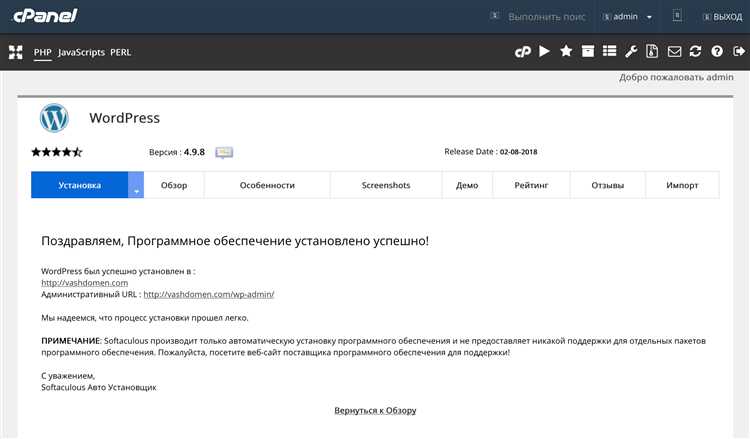
При переносе сайта на WordPress важно обратить внимание на несколько аспектов, чтобы избежать ошибок и недочетов. Особенно это касается ссылок, путей и базы данных, которые могут вызывать проблемы после переноса.
Ссылки
После копирования файлов сайта на новый сервер, необходимо проверить все ссылки, чтобы они продолжали работать корректно. Особенно это касается внутренних ссылок на страницы и медиафайлы.
- Использование абсолютных путей. Абсолютные ссылки включают полный URL (например,
https://example.com/page). При переносе сайта нужно будет обновить все такие ссылки, если адрес сайта изменяется. - Пропавшие изображения. Иногда изображения, которые используют абсолютные пути, могут перестать отображаться после переноса, если структура URL изменена. Чтобы этого избежать, используйте относительные пути или инструменты для автоматической замены ссылок в базе данных.
- Проверка ссылок на внешние ресурсы. Если на сайте есть внешние ссылки, убедитесь, что они не нарушены и ведут на актуальные страницы.
Пути к файлам
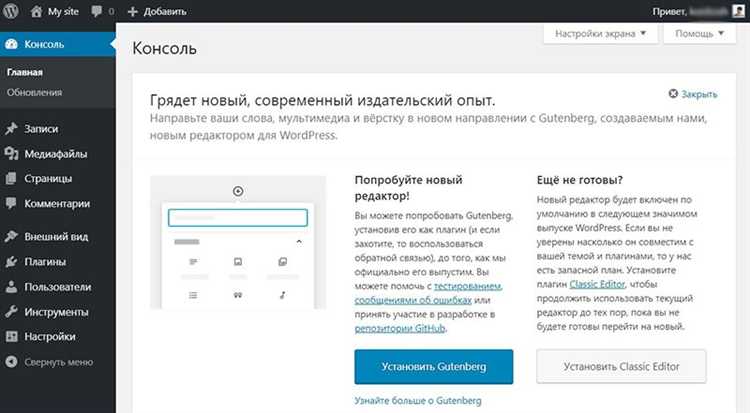
При переносе сайта на новый сервер или в новую папку может измениться структура путей. Необходимо выполнить несколько шагов для корректной настройки путей.
- Настройка
wp-config.php. Важно убедиться, что путь к директориям WordPress, включаяwp-contentиwp-includes, правильно настроен. При необходимости отредактируйте файлwp-config.php, чтобы указать правильные пути. - Использование инструмента для поиска и замены путей. Существует множество плагинов и утилит, которые позволяют автоматически заменять старые пути на новые. Пример: плагин Velvet Blues Update URLs.
- Проверка медиафайлов. Если медиафайлы размещаются на другом сервере или в другой папке, необходимо удостовериться, что пути к этим файлам в базе данных также обновлены.
База данных
Проблемы с базой данных – одна из наиболее распространенных причин, по которой сайт после переноса может не работать. Важно правильно экспортировать и импортировать базу данных, а также настроить ее под новый сервер.
- Экспорт базы данных. Используйте инструменты, такие как phpMyAdmin или WP-CLI, чтобы экспортировать базу данных в файл SQL. Важно убедиться, что весь контент, включая посты, страницы и медиа, перенесены корректно.
- Замена старых ссылок в базе данных. После переноса базы данных на новый сервер необходимо заменить все старые пути на новые. Это можно сделать с помощью плагинов, например, Search and Replace, или через прямое редактирование базы данных с помощью SQL-запросов.
- Проверка настроек WordPress. В базе данных хранятся параметры, такие как
siteurlиhome. Убедитесь, что они обновлены в соответствии с новым URL сайта. Для этого можно использовать phpMyAdmin или SQL-запросы для ручного изменения значений. - Оптимизация базы данных. После переноса и замены всех данных проведите оптимизацию базы данных для улучшения производительности. Это можно сделать с помощью плагинов, например, WP-Optimize, или вручную через phpMyAdmin.
Чтобы минимизировать риски и потери данных, всегда делайте резервные копии перед переносом сайта и тщательно проверяйте каждый этап. Это гарантирует, что ваш сайт будет работать без сбоев после переноса.
Вопрос-ответ:
Как скачать сайт на WordPress целиком?
Чтобы скачать сайт на WordPress целиком, вам нужно скачать все его файлы, включая темы, плагины, медиафайлы, а также базу данных. Для этого можно использовать FTP-клиент, например, FileZilla, чтобы скачать все файлы с сервера. Затем необходимо экспортировать базу данных через phpMyAdmin, чтобы получить доступ к данным сайта. Эти два шага позволят вам полностью сохранить структуру сайта и его контент.
Как экспортировать базу данных WordPress для скачивания?
Экспорт базы данных WordPress можно выполнить через phpMyAdmin, который доступен в панели управления хостингом. Для этого зайдите в phpMyAdmin, выберите базу данных, связанную с вашим сайтом, и нажмите на вкладку «Экспорт». Выберите формат SQL и нажмите «ОК». Это создаст файл с данными вашего сайта, который вы сможете скачать на свой компьютер и использовать для восстановления или переноса сайта.
Какие инструменты лучше всего использовать для скачивания сайта на WordPress?
Для скачивания сайта на WordPress можно использовать FTP-клиенты, такие как FileZilla, для копирования файлов сайта с сервера на ваш локальный компьютер. Также можно воспользоваться плагинами, например, All-in-One WP Migration или UpdraftPlus, которые позволяют экспортировать и сохранить все данные сайта, включая файлы и базу данных, с минимальными усилиями.
Могу ли я скачать сайт WordPress без доступа к phpMyAdmin?
Да, вы можете скачать сайт на WordPress, даже если у вас нет доступа к phpMyAdmin. Для этого используйте плагины, которые позволяют экспортировать и сохранить сайт целиком, включая файлы и базу данных. Плагины, такие как Duplicator, позволяют создать резервную копию сайта и скачать его на ваш компьютер, минуя phpMyAdmin.
Как восстановить сайт на WordPress после его скачивания?
После скачивания сайта на WordPress, для восстановления необходимо загрузить все файлы и базу данных на новый сервер или на тот же. Важно, чтобы база данных была восстановлена в phpMyAdmin, а файлы – через FTP-клиент. Если вы использовали плагины для создания резервной копии, процесс восстановления можно упростить с помощью тех же плагинов, следуя пошаговой инструкции, предоставленной ими.
Как скачать весь сайт на WordPress для его локального хранения?
Для того чтобы скачать сайт на WordPress целиком, вам нужно будет выполнить несколько шагов. Во-первых, скачайте все файлы сайта с помощью FTP-клиента (например, FileZilla). Для этого подключитесь к серверу, где находится сайт, и загрузите все файлы из корневой директории WordPress. Во-вторых, необходимо создать резервную копию базы данных. Это можно сделать через phpMyAdmin, экспортировав её в формат SQL. После этого у вас будет полный набор файлов и базы данных, которые вы можете сохранить на своем компьютере. Не забудьте изменить настройки в конфигурационном файле WordPress (wp-config.php), если планируете использовать сайт локально.
Какие шаги нужно предпринять, чтобы скачать сайт на WordPress на свой компьютер и сохранить его работу?
Чтобы скачать сайт на WordPress и сохранить его работоспособность на локальном компьютере, вам потребуется несколько инструментов. Начните с использования FTP-клиента, чтобы скачать все файлы сайта. Для этого подключитесь к серверу и скачайте все файлы, включая темы, плагины и загрузки. Затем создайте резервную копию базы данных сайта через phpMyAdmin или другой инструмент для управления базами данных, экспортировав её в SQL-файл. Далее установите локальный сервер, например, XAMPP или WAMP, и настройте его. Разместите скачанные файлы на локальном сервере и импортируйте базу данных. Наконец, вам нужно будет отредактировать файл wp-config.php, чтобы настроить подключение к базе данных на локальной машине. Теперь сайт будет работать на вашем компьютере, и вы сможете вносить изменения или анализировать его работу без влияния на онлайн-версию.






